现代社会离不开网络,而连接WiFi是无线上网的重要一环。本文将为您介绍如何使用Dell电脑连接WiFi,并提供详细的步骤和操作方法,帮助您轻松享受无线上网的便利。

一确认WiFi硬件开关是否打开
在开始连接WiFi之前,您需要确认Dell电脑上的WiFi硬件开关是否已打开。这个开关通常位于电脑的侧面或前面,通过切换它的位置可以打开或关闭WiFi功能。
二进入操作系统设置
在确保WiFi硬件开关已打开的情况下,您需要进入操作系统设置来配置网络连接。点击电脑屏幕右下角的网络图标,然后选择“网络和Internet设置”选项。
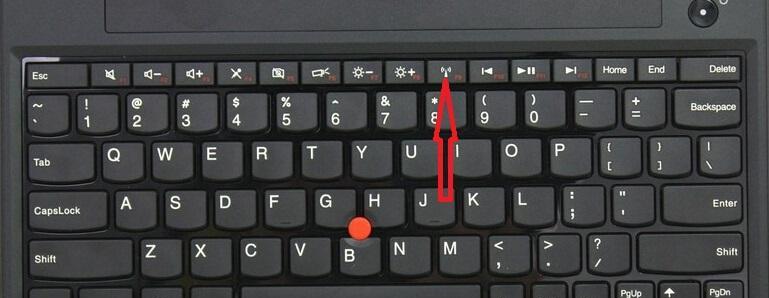
三打开网络设置
在网络和Internet设置界面中,您可以找到“网络和共享中心”选项。点击这个选项后,您将进入一个新界面,在其中您可以找到“更改适配器设置”链接。
四查看WiFi适配器
点击“更改适配器设置”链接后,您将看到一系列网络适配器的图标。找到与WiFi相关的适配器,通常是带有“无线网络连接”或“WiFi”字样的适配器图标。
五启用WiFi适配器
在找到WiFi适配器后,右键点击该图标,并选择“启用”选项,以启用Dell电脑上的WiFi功能。如果适配器已经启用,则选项会显示为“禁用”,您可以选择“禁用”后再重新选择“启用”。

六搜索可用的WiFi网络
启用WiFi适配器后,您可以返回到桌面,点击屏幕右下角的网络图标。在弹出的菜单中,您将看到一个列表,列出了所有可用的WiFi网络。点击所需的WiFi名称,并选择“连接”。
七输入WiFi密码
连接WiFi之前,您需要输入正确的WiFi密码。在弹出的窗口中输入密码,并点击“连接”按钮。如果密码正确,Dell电脑将会自动连接到该WiFi网络。
八等待连接成功
在输入密码后,您需要稍等片刻,直到Dell电脑成功连接到WiFi网络。连接成功后,屏幕右下角的网络图标将显示已连接状态,并显示WiFi网络的名称。
九检查网络连接
连接到WiFi网络后,您需要检查网络连接是否正常。打开网页浏览器,并尝试访问任意网站。如果能够正常访问网页,则表明网络连接已成功建立。
十忘记WiFi网络
如果您想要忘记已连接的WiFi网络,可以右键点击屏幕右下角的网络图标,并选择“打开网络和Internet设置”。在新界面中,点击“已知网络”选项,并找到需要忘记的WiFi网络,点击“忘记”按钮。
十一重新连接WiFi网络
如果您需要重新连接之前忘记的WiFi网络,可以按照前面的步骤重新搜索可用的WiFi网络,并输入正确的密码进行连接。
十二更新WiFi适配器驱动程序
有时候,Dell电脑无法连接WiFi的原因是因为WiFi适配器驱动程序过旧。您可以在Dell官方网站上下载并安装最新的WiFi适配器驱动程序,以解决连接问题。
十三检查路由器设置
如果您遇到频繁断线或无法连接的问题,可能是路由器设置方面出现了问题。您可以登录路由器管理页面,检查无线设置是否正确配置,并尝试重新启动路由器。
十四尝试其他WiFi网络
如果您的Dell电脑无法连接一个特定的WiFi网络,但能够正常连接其他WiFi网络,那么问题可能出现在该特定WiFi网络的设置上。您可以尝试连接其他WiFi网络,以确定问题是否在于您的电脑。
十五寻求专业技术支持
如果您尝试了以上方法仍无法解决WiFi连接问题,建议寻求专业的技术支持。您可以联系Dell客服或就近的电脑维修中心,获取更进一步的帮助和指导。
通过本文提供的详细步骤和操作方法,相信您已经掌握了如何使用Dell电脑连接WiFi的技巧。无论是家庭使用还是办公场所,通过正确配置和连接WiFi网络,您将能够轻松享受无线上网带来的便利和快捷。

当我们的戴尔电脑遇到一些故障时,如系统崩溃、启动错误或者无法进入操作...

在现今的社交媒体时代,我们拍摄和分享照片的频率越来越高。很多人喜欢在...

在使用电脑过程中,我们时常遇到各种驱动问题,这些问题往往会给我们的正...

随着智能手机的普及,手机成为人们生活中必不可少的工具。然而,我们经常...

随着手机使用的普及,人们对于手机应用程序的需求也日益增加。作为一款流...